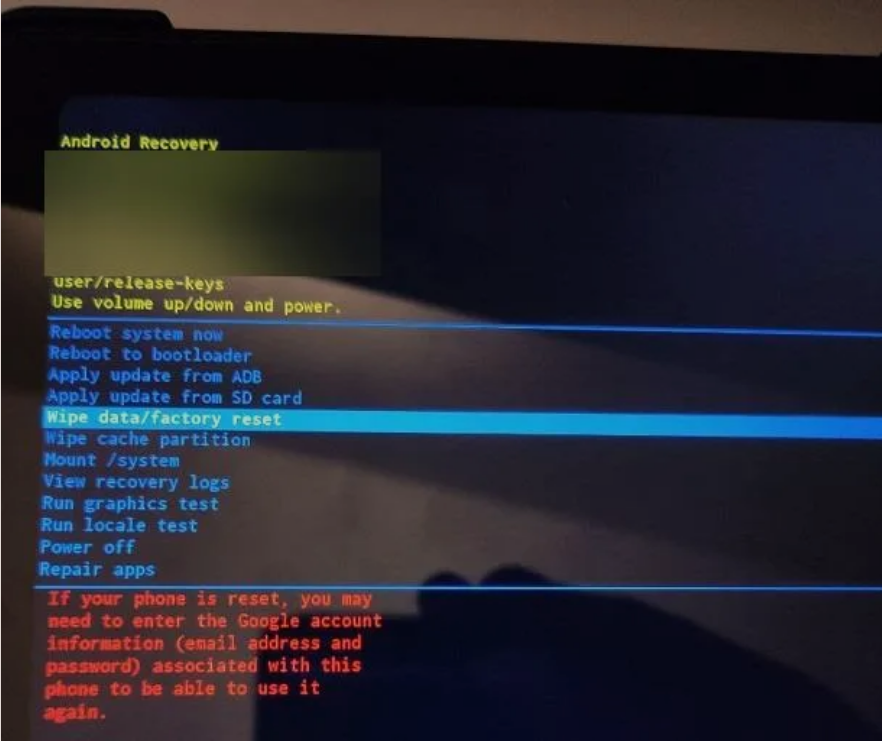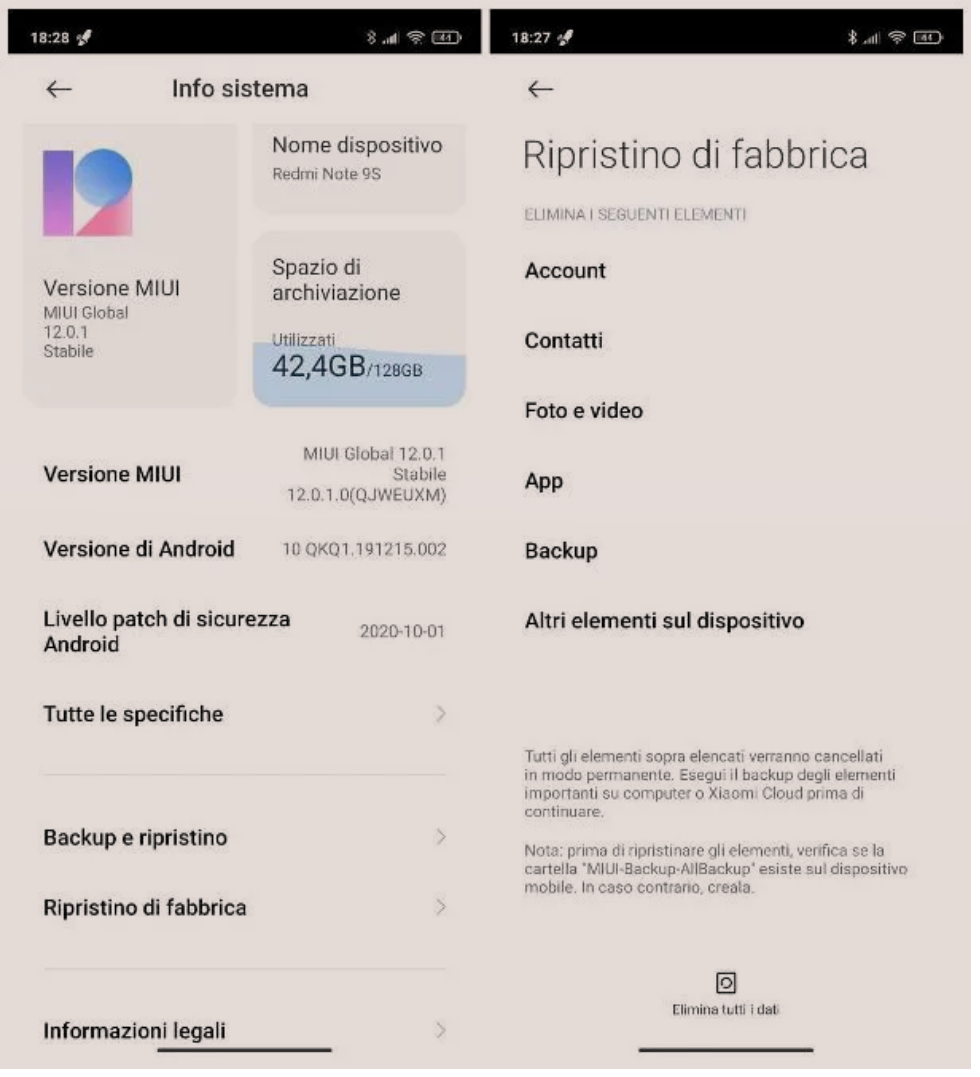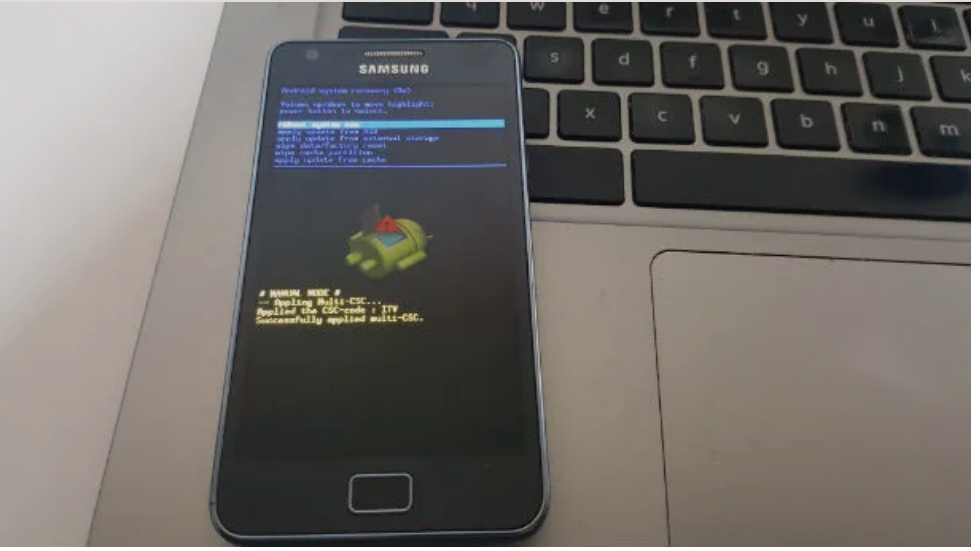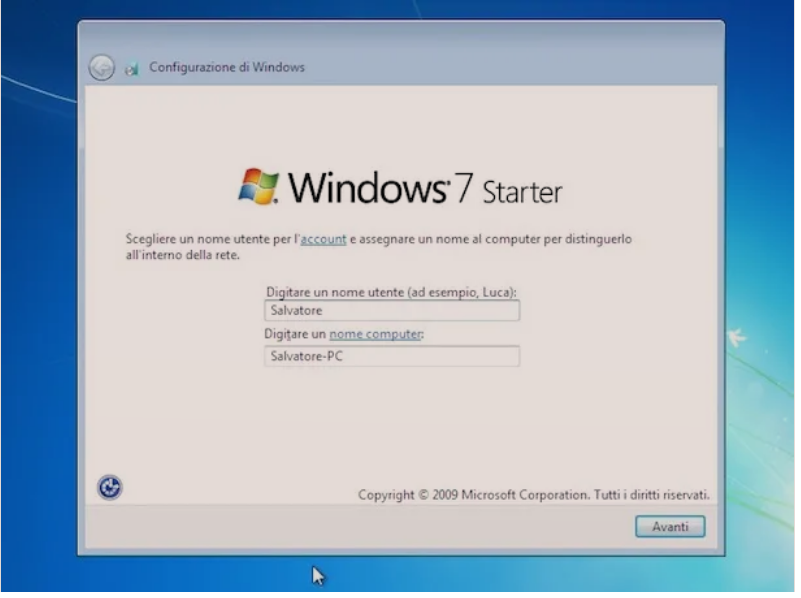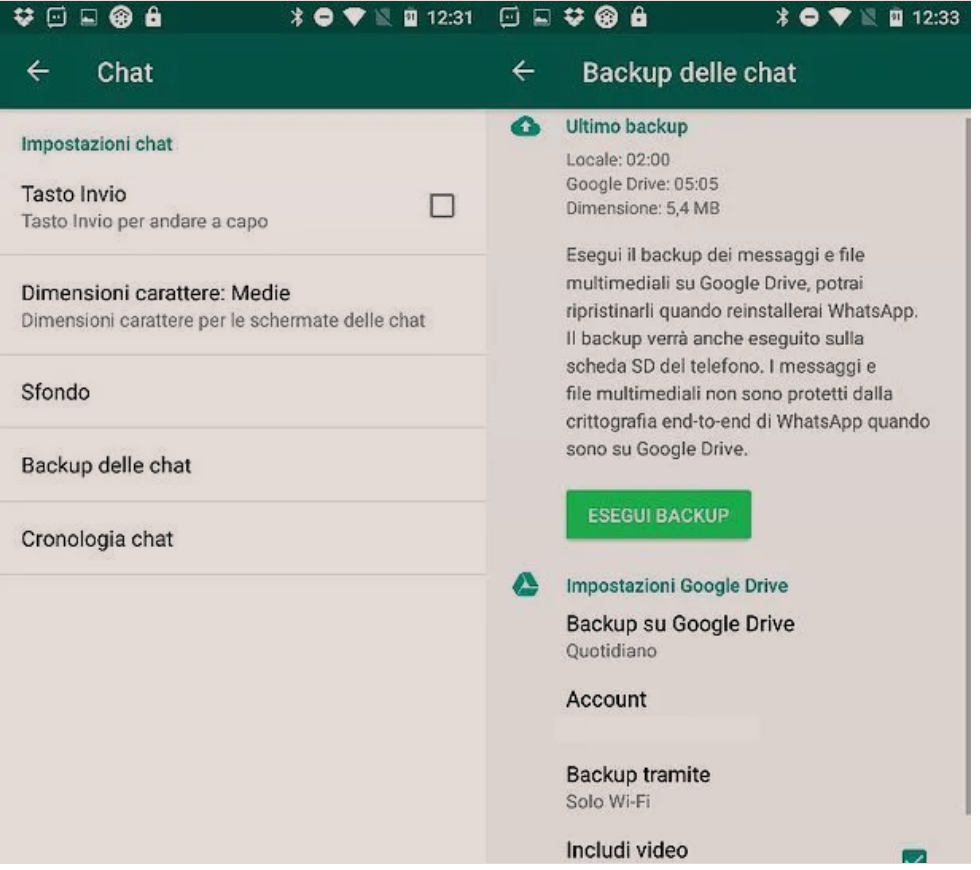Nese jeni duke shitur smartphone-in tuaj dhe a dëshironi qe të fshini të gjitha të dhënat në memorjen e pajisjes, apo telefoni juaj papritmas është bërë i ngadaltë, dhe ju dëshironi ta riktheni ne gjendjen fillestare për të parë nëse kjo përmirëson situatën. Atehere nuk ka problem sepse ketu do te mesoni se si ta riktheni telefonin tuaj ne gjendjen fillestare te fabrikes (Reset/Rivendosesh).
Ketu do të merremi me të gjitha modelet kryesore të smartphone-ve, nga ato të pajisura me Android te iPhone në Windows Phones (të cilët, megjithëse përfaqësojnë një pjesë të vogël të tregut të smartphone-ve, janë ende mjaft të përhapura). Më poshtë do të gjeni të gjitha informacionet dhe indikacionet që ju nevojiten.
Në fund të procedurës sistemi operativ do te rikthehet në gjendjen e tij të fabrikës. Por kini kujdes, është një procedurë e pakthyeshme, nuk është e mundur të ktheheni prapa, prandaj mendoni me shumë kujdes (dhe merrni të gjitha masat e nevojshme paraprake) para se ta realizoni.
Permbajtja
- Operacionet paraprake (rezervimi i të dhënave)
- Si të rivendosesh/reset-osh telefonin Android
- Si të rivendosesh/reset-osh telefonin iPhone
- Si të rivendosesh/reset-osh një Windows Phone
- Si të rivendosesh/reset-osh një telefon nga distanca
Operacionet paraprake (rezervimi i të dhënave)
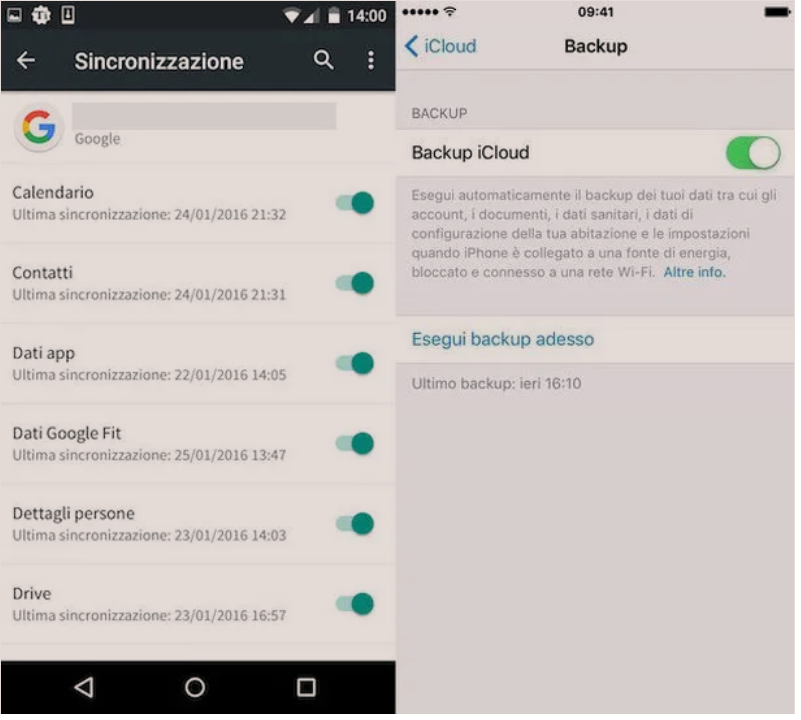 Reset i një smartphone do të thotë të fshish të gjitha të dhënat që ndodhen brenda tij, kështu që para se të marrësh masa sigurohu që të kesh një kopje rezervë (Backup) të fotove, videove, mesazheve, kontakteve dhe të gjithë informacionit që nuk dëshiron të humbasësh përgjithmonë.
Reset i një smartphone do të thotë të fshish të gjitha të dhënat që ndodhen brenda tij, kështu që para se të marrësh masa sigurohu që të kesh një kopje rezervë (Backup) të fotove, videove, mesazheve, kontakteve dhe të gjithë informacionit që nuk dëshiron të humbasësh përgjithmonë.
Rezervimet mund të bëhen në nivel lokal, d.m.th. në një disk të ngurtë kompjuteri ose kartë SD (në rastin e telefonave me memorie të zgjerueshme) ose në cloud, dmth. në Internet. Personalisht, unë ju rekomandoj që të përfitoni nga të dyja zgjidhjet, kështu që do të keni të dhënat tuaja në një pajisje mbi të cilën keni kontroll të plotë (një disk i ngurtë ose një kartë SD, në fakt) dhe nuk do të duhet të hiqni dorë nga komoditeti i sinkronizimit të dhëna përmes shërbimeve. cloud, të tilla si Google Drive ose iCloud.
Për të bere backup një telefon Android, mund ta lidhni pajisjen me kompjuterin tuaj dhe të “kopjoni” manualisht dosjet me foto, video, etj. në PC tuaj ose mund të përdorni softuerin e sinkronizimit të siguruar nga prodhuesi i pajisjes (p.sh. SmartSwitch nëse keni një telefon Samsung). Përndryshe, ju mund të instaloni aplikacione të tilla si Titanium Backup dhe Easy Backup & Restore dhe të krijoni një kopje rezervë të të dhënave tuaja direkt në smartphone (në një microSD ose në kujtesën e telefonit, dhe më pas të transferoni gjithçka në PC). Sa i përket rezervimit në internet, thjesht duhet të shkoni te cilësimet e Android dhe të siguroheni që të gjitha funksionet e sinkronizimit të Google janë aktive.
Nëse keni një iPhone, mund të bëni një kopje rezervë të plotë të telefonit tuaj duke përdorur iTunes (programi multimedial i Apple për Windows dhe Mac), ose mund të importoni foto dhe video duke përdorur aplikacione si Fotografitë (Mac) dhe Windows Explorer. Sa i përket rezervimeve në internet, mund të përdorni menunë e Settings/Impostazioni> [Your name/Tuo nome]> iCloud> Backup iCloud i “iPhone (ose Settings/Impostazioni> iCloud> backup nëse jeni duke përdorur një version iOS para 10.3) dhe të konfiguroni një pajisje rezervë përmes iCloud.
Edhe Windows Phone ju lejon të bëni kopje rezervë të të dhënave në nivel lokal dhe në cloud. Për të rezervuar të dhënat tuaja në vend, mund ta lidhni telefonin tuaj me kompjuterin tuaj dhe të “importoni” manualisht dosje për foto, video, etj. ose mund të sinkronizoni automatikisht të gjitha të dhënat me aplikacionin Windows Phone për Windows 7 dhe më vonë. Rezervimi në internet mund të vendoset lehtësisht duke shkuar në menunë e Settings/Impostazioni> Backup i Windows Phone dhe aktivizimi i të gjitha opsioneve që lidhen me kopjimet e OneDrive.
Si të rivendosesh/reset-osh telefonin Android
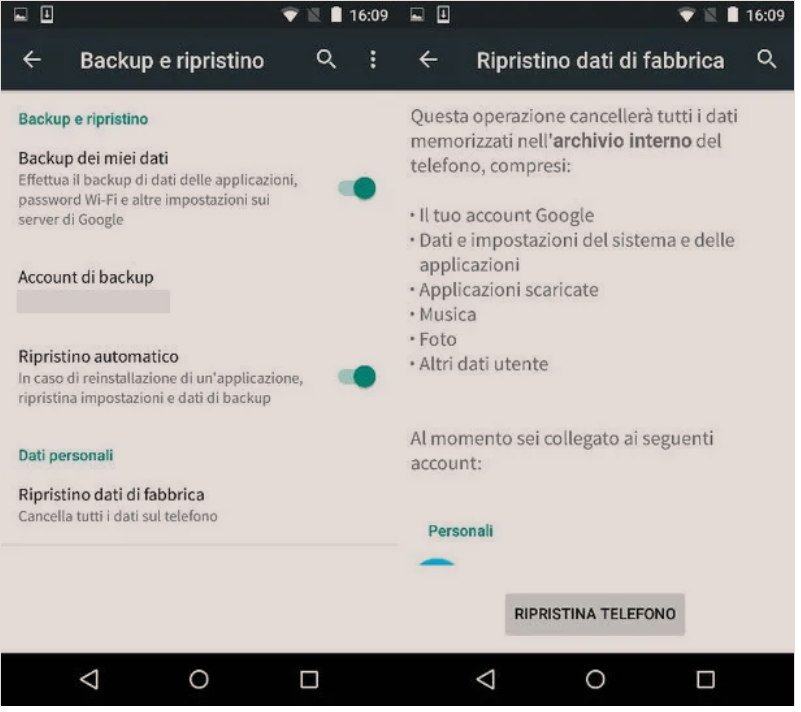 Nëse dëshiron të dish se si të rivendosesh/reset-osh telefonin nese përdor Android, atehere bej këtë: shko në menunë Impostazioni/Settings e telefonit tuaj inteligjent (ikona e ingranazhit e vendosur në ekran me të gjitha aplikacionet e instaluara në pajisje) dhe zgjidhni Backup e ripristino/Buckup and reset nga kjo ‘e fundit. Pastaj shkoni te Rivendosja e të dhënave të Fabrikës/Factory data reset/Ripristino dati di fabbrica, shtypni butonat Rivendos telefonin/Ripristina telefono/Reset phone dhe Fshi gjithçka/Erase everything/Cancella tutto dhe kaq.
Nëse dëshiron të dish se si të rivendosesh/reset-osh telefonin nese përdor Android, atehere bej këtë: shko në menunë Impostazioni/Settings e telefonit tuaj inteligjent (ikona e ingranazhit e vendosur në ekran me të gjitha aplikacionet e instaluara në pajisje) dhe zgjidhni Backup e ripristino/Buckup and reset nga kjo ‘e fundit. Pastaj shkoni te Rivendosja e të dhënave të Fabrikës/Factory data reset/Ripristino dati di fabbrica, shtypni butonat Rivendos telefonin/Ripristina telefono/Reset phone dhe Fshi gjithçka/Erase everything/Cancella tutto dhe kaq.
Telefoni do të riniset dhe brenda 15-20 minutash do të restaurohet: të gjitha të dhënat në kujtesën e tij do të fshihen dhe Android do të rikthehet në gjendjen e tij të fabrikës. Në fillimin tjetër do të duhet të kaloni nëpër procedurën fillestare të konfigurimit të sistemit operativ duke konfiguruar llogarinë tuaj të Google dhe duke konfiguruar preferencat tuaja në lidhje me gjuhën, lidhjen e internetit, etj.
Nese smartphone-i juaj është zhbllokuar dhe nuk mund ta resetoni siç duhet, mos u trembni! Duke kryer një rivendosje të vështirë/Hard reset mund ta detyroni telefonin të mbyllet dhe të fillojë rikuperimin e Android përmes Recovery. Recovery është një softuer që ekzekutohet para sistemit operativ (pra para Android) dhe ju lejon të kryeni operacione të ndryshme, përfshirë rivendosjen/resetimin e Android. Këtu janë në detaje të gjitha hapat që duhet të ndërmerrni.
- Fikni plotësisht smartphone-in tuaj. Nëse pajisja është e bllokuar, detyrojeni atë të mbyllet duke mbajtur shtypur butonin e Power për rreth dhjetë sekonda ose duke hequr dhe futur përsëri baterinë (me kusht që bateria të hiqet);
- Ndizni telefonin duke mbajtur të shtypur tastet Volume +, Power dhe Home (ose Volume – dhe Power, kombinimi mund të ndryshojë nga smartphone në smartphone) dhe prisni që të shfaqet menuja Recovery;
- Në këtë pikë, përdorni tastet fizike të telefonit për të zgjedhur opsionin e fshirjes së të dhënave/rivendosjes së fabrikës wipe data/factory reset,, pastaj po – – fshini të gjitha të dhënat e përdoruesit/yes – – delete all user data (për të filluar rikuperimin e Android) dhe së fundmi opsionin e rindezjes së sistemit tani/reboot system now për të rifilluar smartphone-in.
Shënim: resetimi i Android nuk fshin të dhënat në microSD. Nëse keni një smartphone me memorje të zgjerueshme dhe dëshironi të fshini të dhënat në microSD, shkoni te menuja Settings> Android Memory dhe zgjidhni opsionin Format SD Card nga kjo e fundit.
Si të rivendosesh/reset-osh telefonin iPhone
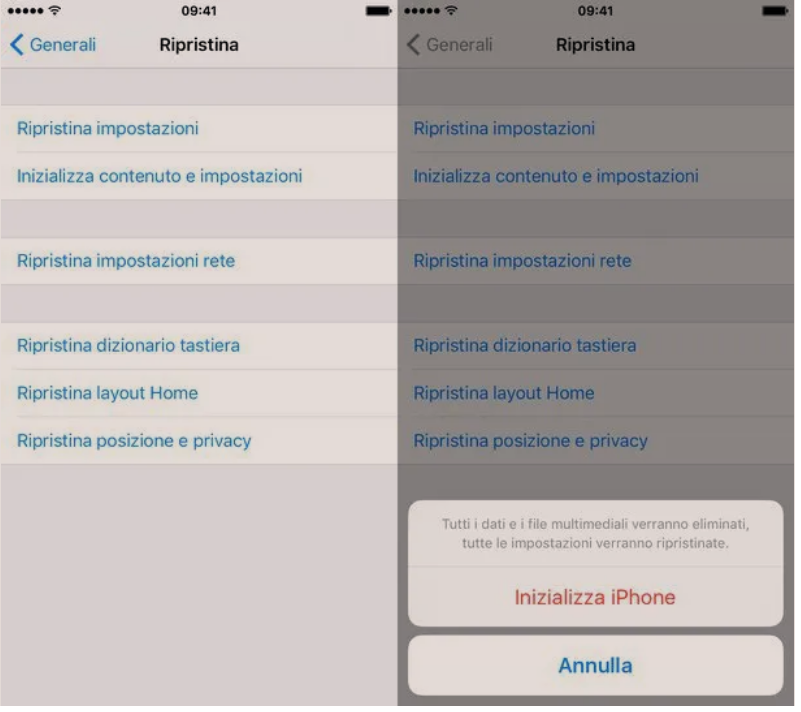 Nëse keni një iPhone, mund ta rivendosni telefonin tuaj në dy mënyra të ndryshme: duke përdorur funksionin e rivendosjes të përfshirë në iOS ose duke lidhur telefonin tuaj inteligjent me kompjuterin tuaj dhe duke përdorur iTunes. Në të dy rastet, të gjitha të dhënat në kujtesën e pajisjes fshihen dhe iOS kthehet në gjendjen e fabrikës, por ekziston një ndryshim i rëndësishëm për të nënvizuar: duke rivendosur nga iOS sistemi operativ lihet në versionin aktual, ndërsa kryhet restaurimi nga iTunes iPhone është azhurnuar me forcë në versionin e fundit të iOS. Duke bërë këtë premisë të nevojshme, le të ndërmarrim veprime!
Nëse keni një iPhone, mund ta rivendosni telefonin tuaj në dy mënyra të ndryshme: duke përdorur funksionin e rivendosjes të përfshirë në iOS ose duke lidhur telefonin tuaj inteligjent me kompjuterin tuaj dhe duke përdorur iTunes. Në të dy rastet, të gjitha të dhënat në kujtesën e pajisjes fshihen dhe iOS kthehet në gjendjen e fabrikës, por ekziston një ndryshim i rëndësishëm për të nënvizuar: duke rivendosur nga iOS sistemi operativ lihet në versionin aktual, ndërsa kryhet restaurimi nga iTunes iPhone është azhurnuar me forcë në versionin e fundit të iOS. Duke bërë këtë premisë të nevojshme, le të ndërmarrim veprime!
Nëse dëshironi të rivendosni iPhone tuaj pa e lidhur atë me PC, shkoni te menuja Settings/Impostazioni> General/Generali> Reset/Ripristina iOS dhe “trokitni lehtë mbi” në Inicializoni përmbajtjen dhe elementin e cilësimeve. Pastaj shtypni kodin PIN të zhbllokimit të “iPhone tuaj” dhe shtypni butonin Fillimi i iPhone për të filluar procedurën për rivendosjen e pajisjes. Nëse ju kërkohet të çaktivizoni funksionin anti-vjedhje “Gjeni iPhone tim”, shkoni te menyja Settings> [Emri juaj]> iCloud> Gjeni iPhone tim nga iOS ( Settings> iCloud> Gjeni iPhone tim nëse po përdorni një version të sistemi operativ Apple para 10.3), zhvendosni levën Find My iPhone në OFF dhe shkruani fjalëkalimin tuaj Apple ID.
Për të rivendosur iPhone përmes iTunes, lidhni pajisjen me PC dhe çaktivizoni funksionin Find My iPhone siç shpjegohet më sipër. Kur operacioni të ketë përfunduar, zgjidhni ikonën e telefonit që shfaqet sipër majtas (në dritaren kryesore iTunes), klikoni në artikullin Përmbledhje që ndodhet në shiritin anësor dhe shtypni butonin Restore iPhone. Pas shkarkimit të versionit më të fundit të iOS nga interneti (i cili mund të zgjasë disa minuta), iTunes do të rivendosë iPhone dhe do ta instalojë në iPhone.
Pasi të jetë bërë rivendosja, do të duhet të kaloni nëpër procedurën fillestare të konfigurimit të iOS; procedura gjatë së cilës ju mund të zgjidhni nëse do të konfiguroni iPhone tuaj si një pajisje e re ose nëse do të rivendosni një kopje rezervë të mëparshme nga iTunes ose iCloud.
Si të rivendosesh/reset-osh një Windows Phone
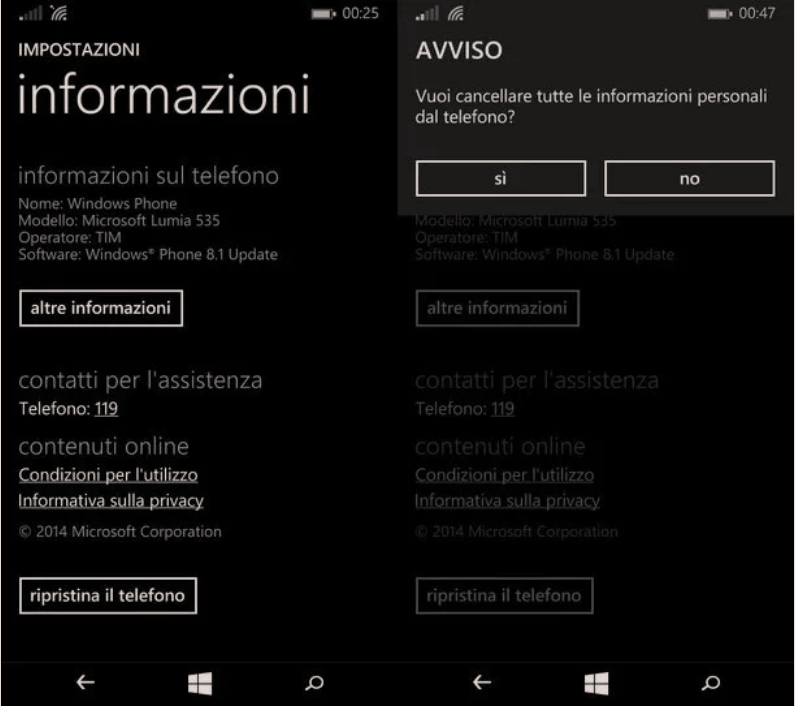 Rivendosja e një Windows Phone është me të vërtetë shume e lehte. Nëse keni një telefon të këtij lloji, gjithçka që duhet të bëni është të shkoni në menunë Settings/Impostazioni (ikona e ingranazhit që gjendet në menunë me të gjitha aplikacionet e instaluara në pajisje) dhe të zgjidhni informacionin mbi artikullin nga ekrani që hapet.
Rivendosja e një Windows Phone është me të vërtetë shume e lehte. Nëse keni një telefon të këtij lloji, gjithçka që duhet të bëni është të shkoni në menunë Settings/Impostazioni (ikona e ingranazhit që gjendet në menunë me të gjitha aplikacionet e instaluara në pajisje) dhe të zgjidhni informacionin mbi artikullin nga ekrani që hapet.
Pastaj duhet të shtypni butonin e reset/ripristina të telefonit dhe t’i përgjigjeni po dy paralajmërimeve që shfaqen në ekran. Nëse jeni duke përdorur një pajisje me memorje të zgjerueshme dhe dëshironi gjithashtu të fshini të dhënat e përmbajtura në microSD, vendosni shenjën e kontrollit pranë artikullit, gjithashtu fshini kartën SD.
Smartphone do të riniset dhe brenda 10-15 minutash do të rinovohet. Herën tjetër kur ta aktivizoni, do të duhet të kaloni nëpër procesin fillestar të konfigurimit të Windows Phone dhe të zgjidhni nëse do të konfiguroni telefonin tuaj si një pajisje të re ose do të rivendosni një kopje rezervë të mëparshme nga OneDrive.
Si të rivendosesh/reset-osh një telefon nga distanca
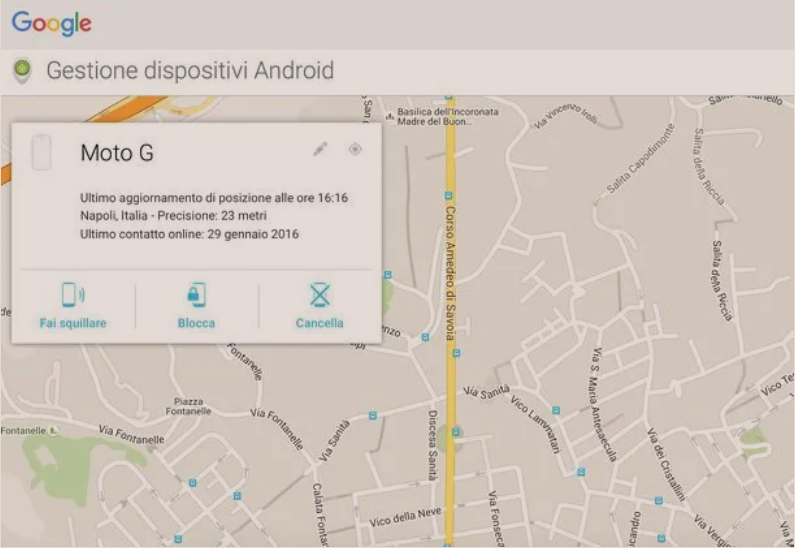 Të gjithë telefonat inteligjentë të fundit janë të pajisur me një sistem anti-vjedhje që i lejon ata të gjurmohen dhe kontrollohen në distancë. Ndër funksionet e ofruara nga këto shërbime ekziston edhe ai për të rivendosur telefonin kur deri më tani nuk ka shpresë për ta rikuperuar atë: kjo është mënyra e përdorimit të tij.
Të gjithë telefonat inteligjentë të fundit janë të pajisur me një sistem anti-vjedhje që i lejon ata të gjurmohen dhe kontrollohen në distancë. Ndër funksionet e ofruara nga këto shërbime ekziston edhe ai për të rivendosur telefonin kur deri më tani nuk ka shpresë për ta rikuperuar atë: kjo është mënyra e përdorimit të tij.
- Android – i lidhur me faqen e Menaxherit të Pajisjes Android, vërtetoni me llogarinë tuaj të Google dhe klikoni në butonin Fshi që ndodhet nën ikonën e smartphone.
- iPhone – lidheni me uebfaqen iCloud, vërtetoni me Apple ID tuaj dhe klikoni në ikonën Find my iPhone. Pastaj klikoni në artikullin Të gjitha pajisjet e vendosura në faqen që hapet (sipër), zgjidhni emrin tuaj të iPhone dhe klikoni në butonin Fillimi i iPhone.
- Windows Phone – i lidhur me uebfaqen e Pajisjeve Microsoft, vërtetoni me llogarinë tuaj Microsoft dhe zgjidhni artikullin Gjeni telefonin tim të vendosur pranë ikonës së smartphone. Pastaj klikoni mbi Delete butonin, e vënë në shenjë në krah të artikullit unë jam gati për të fshirë të dhënat personale nga telefoni dhe shtypni Delete përsëri